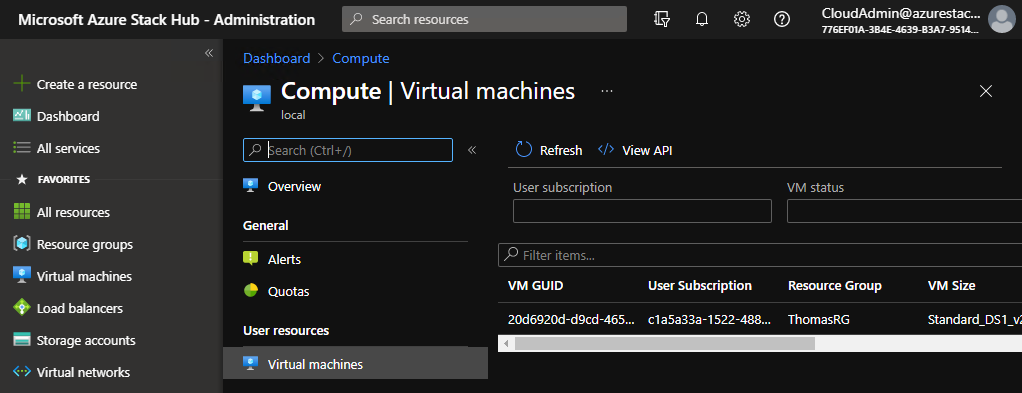Pengantar Mesin Virtual Azure Stack Hub
Azure Stack Hub menawarkan mesin virtual (VM) sebagai jenis sumber daya komputasi sesuai permintaan dan terukur. Anda dapat memilih mesin virtual ketika Anda membutuhkan kontrol lebih besar atas lingkungan komputasi. Artikel ini memberikan detail tentang membuat mesin virtual pertama Anda.
Azure Stack Hub VM memberi Anda fleksibilitas virtualisasi tanpa perlu mengelola kluster atau masing-masing mesin. Namun, Anda masih perlu mempertahankan mesin virtual dengan melakukan tugas-tugas seperti mengonfigurasi, menambal/memperbarui, dan memasang perangkat lunak yang berjalan di atasnya.
Anda dapat menggunakan mesin virtual Azure Stack Hub dengan beberapa cara. Contohnya:
Pengembangan dan pengujian: Mesin virtual Azure Stack Hub memungkinkan Anda membuat komputer dengan konfigurasi khusus yang diperlukan untuk membuat kode dan menguji aplikasi.
Aplikasi di cloudn– Karena permintaan untuk aplikasi Anda dapat berfluktuasi, dari sudut pandang ekonomi, menjalankannya di mesin virtual di Azure Stack Hub. Anda membayar mesin virtual tambahan jika Anda membutuhkannya dan mematikannya jika tidak.
Pusat data yang diperluas: Mesin virtual di jaringan virtual Azure Stack Hub dapat dengan mudah disambungkan ke jaringan organisasi Anda.
Mesin virtual yang digunakan aplikasi Anda dapat meningkatkan, atau meningkatkan, hingga apa pun yang diperlukan untuk memenuhi kebutuhan Anda.
Sebelum membuat mesin virtual
Selalu ada pertimbangan desain saat Anda membangun infrastruktur aplikasi di Azure Stack Hub. Aspek-aspek mesin virtual ini penting untuk dipikirkan sebelum Anda mulai membuat infrastruktur:
- Nama sumber daya aplikasi Anda.
- Ukuran mesin virtual.
- Jumlah maksimum mesin virtual yang dapat dibuat.
- Sistem operasi yang dijalankan VM.
- Konfigurasi VM setelah dimulai.
- Sumber daya terkait yang dibutuhkan mesin virtual.
Nama
Mesin virtual memiliki nama yang ditetapkan untuk itu dan memiliki nama komputer yang dikonfigurasi sebagai bagian dari sistem operasi. Nama mesin virtual bisa mencapai 15 karakter.
Jika Anda menggunakan Azure Stack Hub untuk membuat disk sistem operasi, nama komputer dan nama mesin virtual sama. Jika Anda mengunggah dan menggunakan gambar Anda sendiri yang berisi sistem operasi yang dikonfigurasi sebelumnya dan menggunakannya untuk membuat mesin virtual, namanya mungkin berbeda. Saat Anda mengunggah file gambar Anda sendiri, sebagai praktik terbaik pastikan nama komputer di sistem operasi cocok dengan nama mesin virtual.
Ukuran komputer virtual
Ukurandari VM yang Anda gunakan ditentukan oleh beban kerja yang Anda ingin jalankan. Ukuran yang Anda pilih kemudian menentukan faktor-faktor seperti daya pemrosesan, memori, dan kapasitas penyimpanan. Azure Stack Hub menawarkan berbagai jenis ukuran untuk mendukung berbagai jenis penggunaan.
Batas VM
Langganan Anda memiliki batas kuota default yang dapat memengaruhi penyebaran mesin virtual untuk proyek Anda. Batas saat ini berdasarkan per langganan adalah 20 VM per wilayah.
Disk dan citra sistem operasi
Mesin virtual di Azure Stack Hub terbatas pada format hard disk virtual (VHD/VHDX) generasi 1. VHD dapat digunakan untuk menyimpan sistem operasi mesin (OS) dan data. VHD juga digunakan untuk citra yang Anda gunakan untuk menginstal OS. Azure Stack Hub menyediakan pasar untuk digunakan dengan berbagai versi dan jenis sistem operasi. Gambar Marketplace diidentifikasi oleh penerbit gambar, penawaran, SKU, dan versi (biasanya versi terbaru ditentukan sebagai terbaru).
Tabel berikut menunjukkan cara menemukan informasi untuk gambar:
| Metode | Deskripsi |
|---|---|
| Portal Azure Stack Hub | Nilai secara otomatis ditentukan untuk Anda saat Anda memilih gambar yang akan digunakan. |
| Azure Stack Hub PowerShell | Get-AzVMImagePublisher -Location "location"Get-AzVMImageOffer -Location "location" -Publisher "publisherName"Get-AzVMImageSku -Location "location" -Publisher "publisherName" -Offer "offerName" |
| REST API |
Mencantumkan penerbit gambar Cantumkan penawaran gambar Mencantumkan SKU gambar |
Anda dapat memilih untuk mengunggah dan menggunakan gambar Anda sendiri. Jika Anda melakukannya, nama penerbit, penawaran, dan SKU tidak digunakan.
Ekstensi
Ekstensi mesin virtual memberikan kemampuan tambahan mesin virtual Anda melalui konfigurasi penyebaran pos dan tugas-tugas otomatis. Anda dapat menyelesaikan tugas-tugas umum ini menggunakan ekstensi:
Jalankan skrip kustom: Ekstensi Skrip Kustom membantu Anda mengonfigurasi beban kerja pada mesin virtual dengan menjalankan skrip saat mesin virtual diprovisikan.
Menyebarkan dan mengelola konfigurasi: Ekstensi PowerShell Desired State Configuration (DSC) membantu Anda dalam menyiapkan DSC pada mesin virtual untuk mengelola konfigurasi dan lingkungan.
Mengumpulkan data diagnostik: Ekstensi Azure Diagnostics membantu Anda dalam mengonfigurasi mesin virtual untuk mengumpulkan data diagnostik yang dapat digunakan untuk memantau kesehatan aplikasi Anda.
Sumber daya terkait
Sumber daya dalam tabel berikut digunakan oleh mesin virtual dan perlu ada atau dibuat saat mesin virtual dibuat:
| Sumber daya | Diperlukan | Deskripsi |
|---|---|---|
| Grup sumber daya | Ya | VM harus dimuat dalam grup sumber daya. |
| Akun penyimpanan | Tidak | Mesin virtual tidak memerlukan akun penyimpanan untuk menyimpan hard disk virtualnya jika menggunakan disk terkelola. |
| Jaringan virtual | Ya | VM harus menjadi anggota jaringan virtual. |
| Alamat IP publik | Tidak | VM dapat memiliki alamat IP publik yang ditetapkan untuk mengaksesnya dari jarak jauh. |
| Antarmuka jaringan | Ya | VM membutuhkan antarmuka jaringan untuk berkomunikasi dalam jaringan. |
| Disk data | Tidak | VM dapat menyertakan disk data untuk meluaskan kemampuan penyimpanan. |
Membuat mesin virtual pertama Anda
Ada beberapa cara untuk membuat mesin virtual. Pilihan Anda tergantung lingkungan. Tabel berikut memberikan informasi untuk membantu Anda mulai membuat mesin virtual:
Mengelola VM
Anda dapat mengelola mesin virtual menggunakan portal berbasis browser, alat baris perintah dengan dukungan untuk skrip, atau langsung melalui API. Beberapa tugas manajemen umum adalah:
- Mendapatkan informasi tentang mesin virtual.
- Menyambungkan ke mesin virtual.
- Mengelola ketersediaan.
- Membuat cadangan.
Mendapatkan informasi tentang VM
Tabel berikut menunjukkan beberapa cara Anda bisa mendapatkan informasi tentang mesin virtual:
| Metode | Deskripsi |
|---|---|
| Portal Azure Stack Hub | Pada menu hub, klik Microsoft Azure Virtual Machines lalu pilih mesin virtual dari daftar. Pada halaman untuk mesin virtual, Anda memiliki akses ke informasi ringkasan, pengaturan nilai, dan metrik pemantauan. |
| Azure PowerShell | Mengelola mesin virtual serupa di Azure dan Azure Stack Hub. Untuk informasi selengkapnya tentang menggunakan PowerShell, lihat topik Azure Buat dan Kelola mesin virtual Windows dengan modul Azure PowerShell. |
| SDK Klien | Menggunakan C# untuk mengelola mesin virtual serupa di Azure dan Azure Stack Hub. Untuk informasi selengkapnya, lihat Membuat dan mengelola mesin virtual Windows di Azure menggunakan C#. |
Tampilan komputer virtual
Dimulai dengan rilis 2301 Azure Stack Hub, tampilan baru ditambahkan untuk operator di portal admin Azure Stack Hub yang menunjukkan komputer virtual di semua langganan pengguna. Tampilan ini menampilkan informasi berikut:
- VM GUID
- Langganan pengguna
- Grup sumber daya
- Ukuran VM
- Status
- Simpul
- Status simpul
- Kesalahan provisi
Tampilan baru ini memungkinkan operator mendeteksi status komputer virtual jika terjadi kegagalan fabric, dan memberi tahu pemilik langganan untuk mengambil tindakan. Untuk alasan privasi, operator hanya dapat melihat GUID VM tetapi bukan nama komputer virtual. Tampilan ditautkan ke penyedia sumber daya komputasi dan terdaftar sebagai sumber daya pengguna yang disebut Komputer virtual.
Sambungkan ke komputer virtual Anda
Anda dapat menggunakan opsi Koneksi di portal Azure Stack Hub untuk terhubung ke mesin virtual Anda.